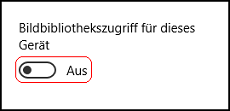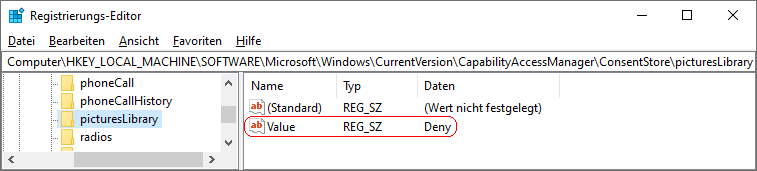|
Diverse Apps wie z. B. "Paint 3D" (gilt nicht für klassische Desktopanwendungen) greifen auf den Ordner "Bilder" bzw. auf die "Bildbibliothek" des Benutzers zu um Bilder zu laden und zu speichern. Der gemeinsame Zugriff auf den Speicherort der Bilder lässt sich auch deaktivieren. In diesem Fall wird in der Bibliothek für die App ein eindeutiger Ordner erstellt in der nur die entsprechende App Lese- und Schreibberechtigungen besitzt. Möglicherweise steht jedoch durch diese Einschränkung nicht der volle Funktionsumfang der App zur Verfügung.
So geht's (Benutzeroberfläche unter Windows 10):
- "" > "" (oder Windowstaste + "I" drücken)
- Klicken Sie auf das Symbol "".
- Auf der Seite "" klicken Sie auf die Schaltfläche "".
- Aktivieren bzw. deaktivieren Sie die Option "".
So geht's (Benutzeroberfläche unter Windows 11):
- "" > "" > "" (oder Windowstaste + "I" drücken)
- Auf der Seite "" klicken Sie auf den Bereich "".
- Aktivieren bzw. deaktivieren Sie die Option "".
So geht's (Registrierung):
- Starten Sie "%windir%\regedit.exe" bzw. "%windir%\regedt32.exe".
- Klicken Sie sich durch folgende Schlüssel (Ordner) hindurch:
HKEY_LOCAL_MACHINE
Software
Microsoft
Windows
CurrentVersion
CapabilityAccessManager
ConsentStore
picturesLibrary
Falls die letzten Schlüssel noch nicht existieren, dann müssen Sie diese erstellen. Dazu klicken Sie mit der rechten Maustaste in das rechte Fenster. Im Kontextmenü wählen Sie "Neu" > "Schlüssel".
- Doppelklicken Sie auf den Schlüssel "Value".
Falls dieser Schlüssel noch nicht existiert, dann müssen Sie ihn erstellen. Dazu klicken Sie mit der rechten Maustaste in das rechte Fenster. Im Kontextmenü wählen Sie "Neu" > "Zeichenfolge" (REG_SZ). Als Schlüsselnamen geben Sie "Value" ein.
- Geben Sie als Zeichenfolge "Allow" (für erlauben) oder "Deny" (für verweigern) ein.
- Die Änderungen werden ggf. erst nach einem Neustart aktiv.
Hinweise:
- Value:
Allow = Alle oder einzelne Apps auf dem Gerät können auf die Bildbibliotheken der Benutzer zugreifen. (Standard)
Deny = Keine App auf dem Gerät kann auf die Bildbibliotheken der Benutzer zugreifen bzw. diese verwenden.
- Ändern Sie bitte nichts anderes in der Registrierungsdatei. Dies kann zur Folge haben, dass Windows und/oder Anwendungsprogramme nicht mehr richtig arbeiten.
Versionshinweis:
- Diese Einstellung gilt erst ab Windows 10 Version 1803.
|